
 GitBucket
GitBucket
酒田KOEKIマップ練習用リポジトリ
| Anna | 2 years ago | ||
| Asahi Kamakami | 2 years ago | ||
| Daisuke Kaoka | 2 years ago | ||
| Fuki | 2 years ago | ||
| InoueRyoya | 2 years ago | ||
| Ito_Yu | 2 years ago | ||
| Iwaki | 2 years ago | ||
| Karen | 2 years ago | ||
| Kazuho Kikuchi | 2 years ago | ||
| KonumaR | 2 years ago | ||
| Misato | 1 year ago | ||
| Nozomi | 2 years ago | ||
| Sasaki Keito | 2 years ago | ||
| TakahashiNatsu | 2 years ago | ||
| Yosuke ASHINO | 2 years ago | ||
| hibiki | 2 years ago | ||
| itokoki | 2 years ago | ||
| iwamajoji | 2 years ago | ||
| kaiya | 2 years ago | ||
| minosanjo | 2 years ago | ||
| soudatti | 2 years ago | ||
| yuto | 2 years ago | ||
| yuuji | 2 years ago | ||
| Momone | 2 years ago | ||
| README.md | 2 years ago | ||
README.md
maptest2021
酒田KOEKIマップ練習用リポジトリ
作業ディレクトリの作り方
- サインインし上部の [+] をクリックする
- maptest2021/[ ] の枠に「自分のローマ字名/README.md」と入れる
- すぐ下の黒いテキストエリアに以下のように入れる(○○は自分の名前)
○○の資料置き場 ===============
- テキストエリアの下の Commit changes の入力枠に何をしたかを入れ、 一番下右側の[Commet changes]ボタンを押す
- エラーになるが戻るボタンを2回押してリロードすると作成したディレクトリが見える
- 以後、登録するファイルは自分専用のディレクトリに入れる
写真のアップロードの仕方
- あらかじめ長辺1600ピクセルにリサイズしジオタグを埋め込んでおく
- サインインしこのリポジトリの自分のディレクトリを開く
- 雲のアイコン(アップロード)をクリックする
- Drag files here... の枠をクリックし処理済みの画像を選ぶ
- Commit changes 枠に何の写真を足したかメモを書き込んで緑ボタンをクリック
写真URL獲得
GitBucketサーバに登録した写真を開くとこのようなビュー画面が出るが このURLではなく、画像の上で右クリックし 「画像のみ表示(View only Image)」で画像だけを開いた先のURLを利用する。 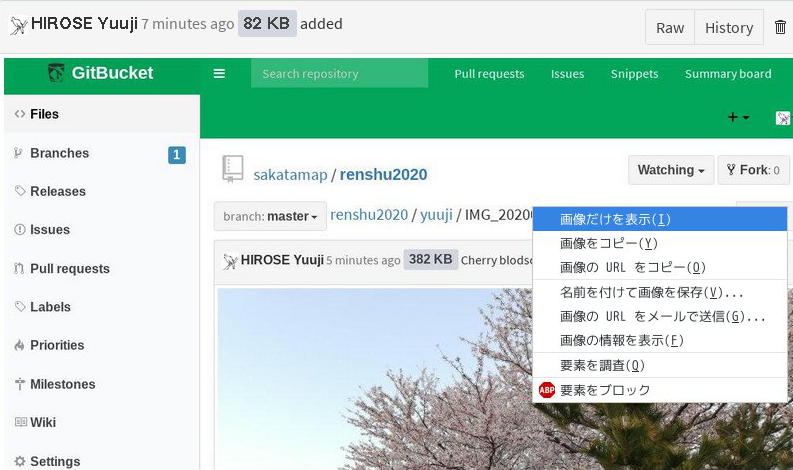
uMapへの画像リンク
上記で取得したURLは uMap のマーカ/ライン/ポリゴンオブジェクトの 「概要」に二重中括弧で囲んで書き込むとポップアップ写真になる。
例:
{{https://www.yatex.org/gitbucket/koeki-Map/maptest-2021/raw/master/yuuji/gitbucket-view.jpg}}
写真のリサイズについて(重要)
普段使っているアプリを確認せず使うとたいていNG。 写真にはExif情報が付いておりこれを削ってしまうアプリは使えない。 以下の点に注意してツールを選ぶ。
- PC
GIMP または ImageMagick を使う。 - スマートフォン
「リサイズ Exif保存」などで検索して対応している使いやすいものを導入する